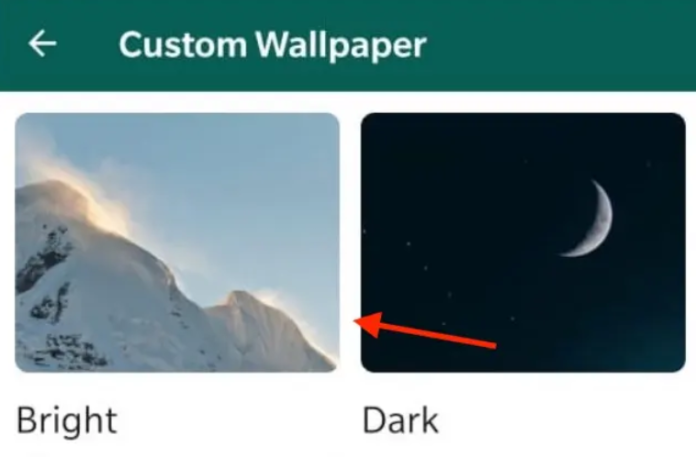Uno dei modi più semplici per distinguere una chat è utilizzare uno sfondo unico. In questo modo, non finirai per inviare messaggi accidentali. Ecco come impostare uno sfondo personalizzato per le singole chat WhatsApp su iPhone e Android.
Puoi dare a una chat (chat di gruppo o chat individuale) uno sfondo personalizzato abbastanza facilmente. Puoi selezionare una delle opzioni integrate di WhatsApp oppure puoi usare la tua foto.
A differenza di Instagram , la funzione di sfondo personalizzato di WhatsApp non è sincronizzata tra tutti gli utenti. Pertanto, entrambe le parti possono avere il proprio sfondo personalizzato per la chat per la stessa conversazione.
Imposta lo sfondo personalizzato per le chat su WhatsApp per Android
Per iniziare, apri l’app WhatsApp sul tuo smartphone Android . Qui, vai alla sezione “Chat” e apri una conversazione WhatsApp.
- Tocca il pulsante del menu dalla barra degli strumenti e scegli l’opzione “Sfondo”.
- Qui vedrai un paio di opzioni chiamate “Luminoso”, “Scuro”, “Colori solidi” e “Le mie foto”.
- Sfoglia le foto qui e tocca una foto per visualizzarne l’anteprima.
- Quindi, tocca l’opzione “Imposta sfondo”.
- Nella finestra di dialogo a comparsa, assicurati di selezionare l’opzione “Per questa chat” e tocca il pulsante “OK”.
- Ora vedrai lo sfondo aggiornato per la conversazione.
Se desideri rimuovere lo sfondo personalizzato, tocca il pulsante menu, vai alla sezione “Sfondo”, tocca il pulsante “Modifica”, seleziona l’opzione “Rimuovi sfondo personalizzato”, quindi tocca “Rimuovi” per confermare la modifica.
Imposta lo sfondo personalizzato per le chat su WhatsApp per iPhone
Il processo per gli utenti di iPhone è leggermente diverso. Apri WhatsApp sul tuo iPhone e vai a una conversazione. Qui, tocca l’immagine del profilo o il nome trovato in alto per la chat.
- Qui, scegli “Sfondo e suono”.
- Ora, seleziona l’opzione “Scegli un nuovo sfondo”.
- Dalla schermata successiva, puoi sfogliare le raccolte di sfondi “Luminoso”, “Scuro” e “Colori solidi”. Se desideri selezionare la tua immagine come sfondo, scegli l’opzione “Foto”.
- Dopo aver selezionato una foto, puoi ridimensionarla per adattarla alla finestra della chat.
- Quando sei soddisfatto, tocca il pulsante “Imposta”.
- Ora torna alla chat e vedrai il nuovo sfondo personalizzato proprio nello sfondo della chat.
Se desideri rimuovere lo sfondo personalizzato, vai alla sezione Sfondo e suono> Scegli un nuovo sfondo e tocca l’opzione “Rimuovi sfondo personalizzato”. Quindi, seleziona il pulsante “Rimuovi sfondo personalizzato” per confermare.